Matplotlib中的Axis.set_data_interval()函数:轻松设置数据区间
参考:Matplotlib.axis.Axis.set_data_interval() function in Python
Matplotlib是Python中最流行的数据可视化库之一,它提供了丰富的绘图功能和灵活的自定义选项。在Matplotlib中,Axis.set_data_interval()函数是一个非常有用的工具,它允许我们精确控制坐标轴的数据范围。本文将深入探讨这个函数的用法、特点和应用场景,帮助你更好地掌握Matplotlib中的数据区间设置。
1. Axis.set_data_interval()函数简介
Axis.set_data_interval()函数是Matplotlib库中axis.Axis类的一个方法。这个函数的主要作用是设置坐标轴的数据区间,即确定坐标轴上显示的数据范围。通过使用这个函数,我们可以精确控制图表中数据的可视范围,而不受实际数据点的限制。
函数的基本语法如下:
Axis.set_data_interval(vmin, vmax, ignore=False)
其中:
– vmin:数据区间的最小值
– vmax:数据区间的最大值
– ignore:布尔值,默认为False。如果设置为True,则忽略之前设置的数据限制
让我们通过一个简单的例子来了解这个函数的基本用法:
import matplotlib.pyplot as plt
import numpy as np
# 创建数据
x = np.linspace(0, 10, 100)
y = np.sin(x)
# 创建图表
fig, ax = plt.subplots()
ax.plot(x, y, label='sin(x)')
# 设置x轴的数据区间
ax.xaxis.set_data_interval(2, 8)
plt.title('How2matplotlib.com - Basic usage of set_data_interval()')
plt.legend()
plt.show()
Output:
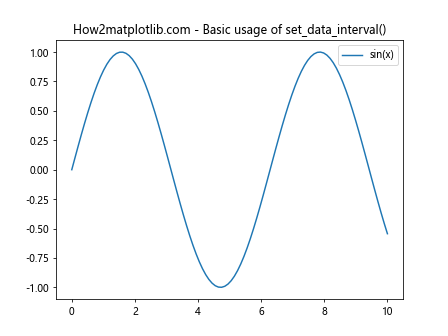
在这个例子中,我们绘制了一个简单的正弦函数图像,然后使用set_data_interval()函数将x轴的数据区间设置为2到8。这样,即使我们的原始数据范围是0到10,图表也只会显示x轴上2到8之间的部分。
2. 理解数据区间和视图区间的区别
在深入探讨set_data_interval()函数之前,我们需要理解Matplotlib中”数据区间”和”视图区间”的区别:
- 数据区间(Data Interval):指的是实际数据点的范围。
- 视图区间(View Interval):指的是在图表上显示的范围。
set_data_interval()函数主要用于设置数据区间,而不直接影响视图区间。然而,在大多数情况下,改变数据区间会间接影响视图区间,因为Matplotlib通常会自动调整视图以适应新的数据区间。
让我们通过一个例子来说明这一点:
import matplotlib.pyplot as plt
import numpy as np
# 创建数据
x = np.linspace(0, 10, 100)
y = np.sin(x)
# 创建图表
fig, (ax1, ax2) = plt.subplots(2, 1, figsize=(8, 10))
# 在第一个子图中绘制原始数据
ax1.plot(x, y, label='Original')
ax1.set_title('How2matplotlib.com - Original Data')
# 在第二个子图中设置数据区间
ax2.plot(x, y, label='Modified')
ax2.xaxis.set_data_interval(2, 8)
ax2.set_title('How2matplotlib.com - After set_data_interval()')
plt.tight_layout()
plt.show()
Output:
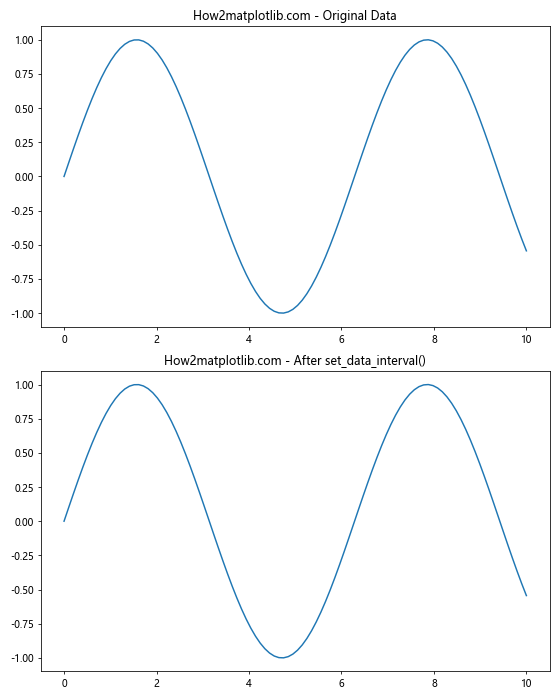
在这个例子中,我们创建了两个子图。上面的子图显示原始数据,下面的子图使用set_data_interval()函数设置了x轴的数据区间。你会注意到,虽然我们只设置了数据区间,但视图也相应地进行了调整。
3. set_data_interval()函数的参数详解
现在让我们更详细地了解set_data_interval()函数的参数:
3.1 vmin和vmax参数
vmin和vmax是set_data_interval()函数的两个主要参数,它们分别定义了数据区间的最小值和最大值。
import matplotlib.pyplot as plt
import numpy as np
x = np.linspace(0, 10, 100)
y = np.sin(x)
fig, (ax1, ax2, ax3) = plt.subplots(3, 1, figsize=(8, 12))
# 原始数据
ax1.plot(x, y)
ax1.set_title('How2matplotlib.com - Original Data')
# 设置较小的数据区间
ax2.plot(x, y)
ax2.xaxis.set_data_interval(2, 5)
ax2.set_title('How2matplotlib.com - Small Interval (2 to 5)')
# 设置较大的数据区间
ax3.plot(x, y)
ax3.xaxis.set_data_interval(-2, 12)
ax3.set_title('How2matplotlib.com - Large Interval (-2 to 12)')
plt.tight_layout()
plt.show()
Output:
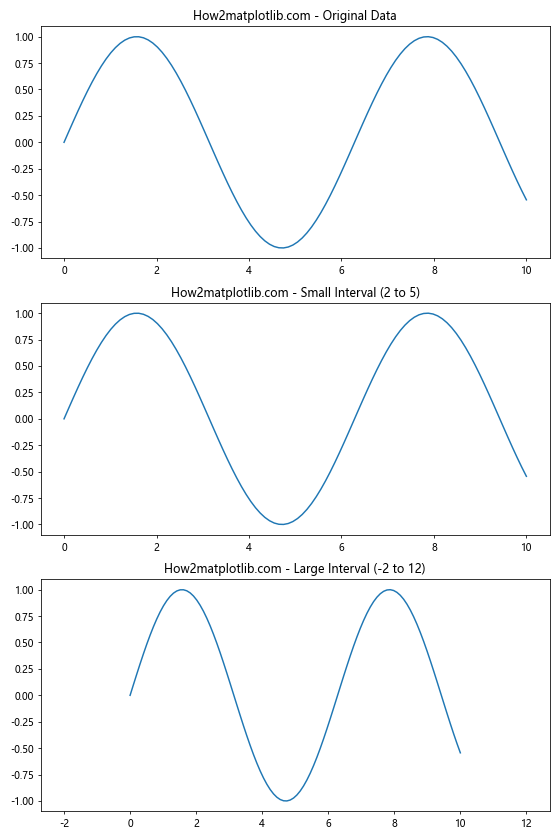
在这个例子中,我们创建了三个子图,分别显示原始数据、较小的数据区间和较大的数据区间。你可以观察到,改变vmin和vmax的值会直接影响图表显示的范围。
3.2 ignore参数
ignore参数是一个布尔值,默认为False。当设置为True时,它会忽略之前设置的数据限制。这在你想要重置或覆盖之前的设置时非常有用。
让我们看一个使用ignore参数的例子:
import matplotlib.pyplot as plt
import numpy as np
x = np.linspace(0, 10, 100)
y = np.sin(x)
fig, (ax1, ax2) = plt.subplots(2, 1, figsize=(8, 10))
# 设置初始数据区间
ax1.plot(x, y)
ax1.xaxis.set_data_interval(2, 8)
ax1.set_title('How2matplotlib.com - Initial Interval')
# 使用ignore参数重置数据区间
ax2.plot(x, y)
ax2.xaxis.set_data_interval(2, 8)
ax2.xaxis.set_data_interval(0, 10, ignore=True)
ax2.set_title('How2matplotlib.com - Reset with ignore=True')
plt.tight_layout()
plt.show()
Output:
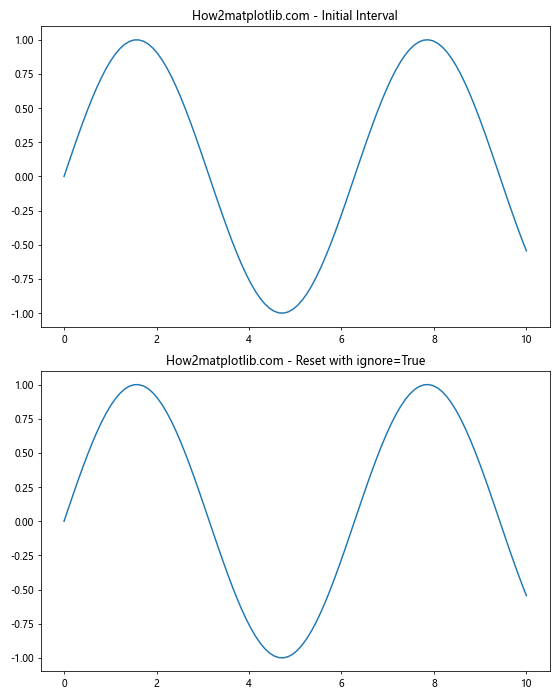
在这个例子中,我们首先将数据区间设置为2到8,然后使用ignore=True重新设置为0到10。你会发现,第二个子图显示了完整的数据范围,忽略了之前的设置。
4. set_data_interval()与其他轴设置函数的比较
Matplotlib提供了多种设置坐标轴范围的方法,如set_xlim()、set_ylim()等。那么,set_data_interval()与这些函数有什么区别呢?
4.1 set_data_interval() vs set_xlim()/set_ylim()
set_xlim()和set_ylim()直接设置视图区间,而set_data_interval()设置数据区间。虽然在大多数情况下,它们的效果可能看起来相似,但在某些特殊情况下(如使用对数刻度或自定义刻度转换器时),它们的行为可能会有所不同。
让我们通过一个例子来比较这两种方法:
import matplotlib.pyplot as plt
import numpy as np
x = np.linspace(0, 10, 100)
y = np.exp(x)
fig, (ax1, ax2) = plt.subplots(2, 1, figsize=(8, 10))
# 使用set_xlim()
ax1.plot(x, y)
ax1.set_xlim(2, 8)
ax1.set_yscale('log')
ax1.set_title('How2matplotlib.com - Using set_xlim()')
# 使用set_data_interval()
ax2.plot(x, y)
ax2.xaxis.set_data_interval(2, 8)
ax2.set_yscale('log')
ax2.set_title('How2matplotlib.com - Using set_data_interval()')
plt.tight_layout()
plt.show()
Output:

在这个例子中,我们绘制了一个指数函数,并使用对数刻度来显示y轴。你可能会注意到,虽然两种方法都将x轴限制在2到8之间,但set_data_interval()可能会在某些情况下提供更精确的控制。
4.2 set_data_interval()与自动缩放
Matplotlib默认会自动调整坐标轴的范围以适应所有数据点。但有时,我们可能希望手动控制这个过程。set_data_interval()函数提供了一种方式来覆盖这种自动行为。
让我们看一个例子,展示如何使用set_data_interval()来防止自动缩放:
import matplotlib.pyplot as plt
import numpy as np
x = np.linspace(0, 10, 100)
y = np.sin(x)
fig, (ax1, ax2) = plt.subplots(2, 1, figsize=(8, 10))
# 自动缩放
ax1.plot(x, y)
ax1.set_title('How2matplotlib.com - Auto-scaled')
# 使用set_data_interval()防止自动缩放
ax2.plot(x, y)
ax2.xaxis.set_data_interval(0, 10)
ax2.yaxis.set_data_interval(-1.5, 1.5)
ax2.set_title('How2matplotlib.com - Fixed scale with set_data_interval()')
plt.tight_layout()
plt.show()
Output:
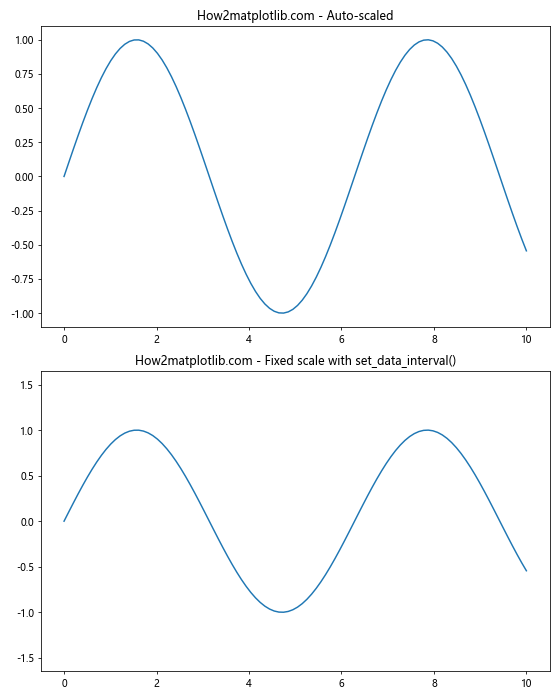
在这个例子中,第一个子图使用默认的自动缩放,而第二个子图使用set_data_interval()固定了x轴和y轴的范围。这种方法在你希望保持一致的坐标轴范围,即使数据发生变化时也非常有用。
5. 在动态图表中使用set_data_interval()
set_data_interval()函数在创建动态或交互式图表时特别有用。它允许我们在图表更新时精确控制数据的可视范围。
让我们创建一个简单的动画来演示这一点:
import matplotlib.pyplot as plt
import numpy as np
from matplotlib.animation import FuncAnimation
fig, ax = plt.subplots()
x = np.linspace(0, 10, 100)
line, = ax.plot(x, np.sin(x))
def animate(i):
line.set_ydata(np.sin(x + i/10))
ax.xaxis.set_data_interval(i/10, i/10 + 5)
ax.set_title(f'How2matplotlib.com - Frame {i}')
return line,
ani = FuncAnimation(fig, animate, frames=100, interval=50, blit=True)
plt.show()
Output:
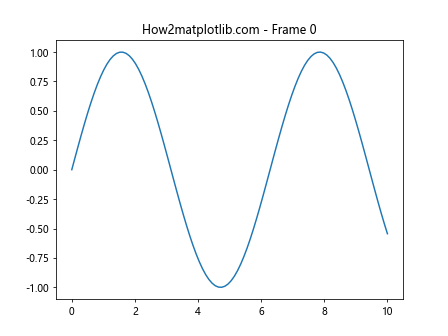
在这个动画中,我们创建了一个移动的正弦波。使用set_data_interval()函数,我们可以让x轴的范围随着动画的进行而滑动,始终保持显示5个单位宽度的窗口。
6. set_data_interval()在不同类型图表中的应用
set_data_interval()函数不仅可以用于简单的线图,还可以应用于各种类型的图表。让我们探索一些常见的图表类型。
6.1 在散点图中使用set_data_interval()
散点图是展示两个变量之间关系的有效方式。使用set_data_interval()可以帮助我们聚焦于数据的特定区域。
import matplotlib.pyplot as plt
import numpy as np
np.random.seed(42)
x = np.random.rand(100) * 10
y = 2 * x + np.random.randn(100)
fig, (ax1, ax2) = plt.subplots(1, 2, figsize=(12, 5))
# 原始散点图
ax1.scatter(x, y)
ax1.set_title('How2matplotlib.com - Original Scatter Plot')
# 使用set_data_interval()聚焦的散点图
ax2.scatter(x, y)
ax2.xaxis.set_data_interval(2, 8)
ax2.yaxis.set_data_interval(4, 16)
ax2.set_title('How2matplotlib.com - Focused Scatter Plot')
plt.tight_layout()
plt.show()
Output:
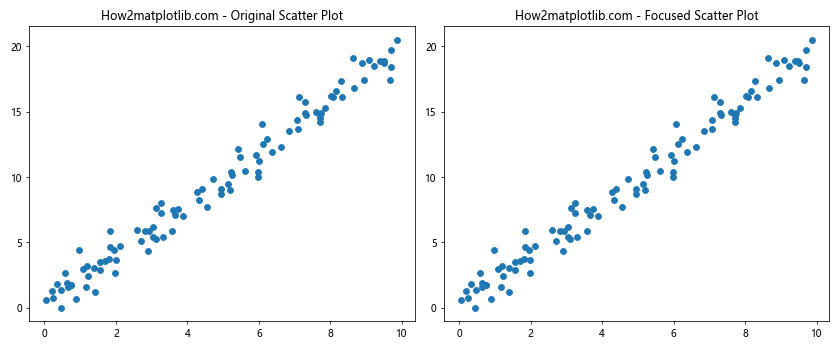
在这个例子中,我们创建了两个散点图。右侧的图使用set_data_interval()聚焦于x轴的2到8和y轴的4到16范围,让我们能够更清楚地观察这个区域的数据分布。
6.2 在柱状图中应用set_data_interval()
柱状图是另一种常见的图表类型,set_data_interval()可以帮助我们控制显示的类别范围。
让我们看一个在柱状图中使用set_data_interval()的例子:
import matplotlib.pyplot as plt
import numpy as np
categories = ['A', 'B', 'C', 'D', 'E', 'F', 'G', 'H']
values = np.random.randint(0, 100, len(categories))
fig, (ax1, ax2) = plt.subplots(2, 1, figsize=(10, 12))
# 原始柱状图
ax1.bar(categories, values)
ax1.set_title('How2matplotlib.com - Original Bar Chart')
# 使用set_data_interval()的柱状图
ax2.bar(categories, values)
ax2.xaxis.set_data_interval(-0.5, 3.5) # 只显示前4个类别
ax2.set_title('How2matplotlib.com - Bar Chart with set_data_interval()')
plt.tight_layout()
plt.show()
Output:
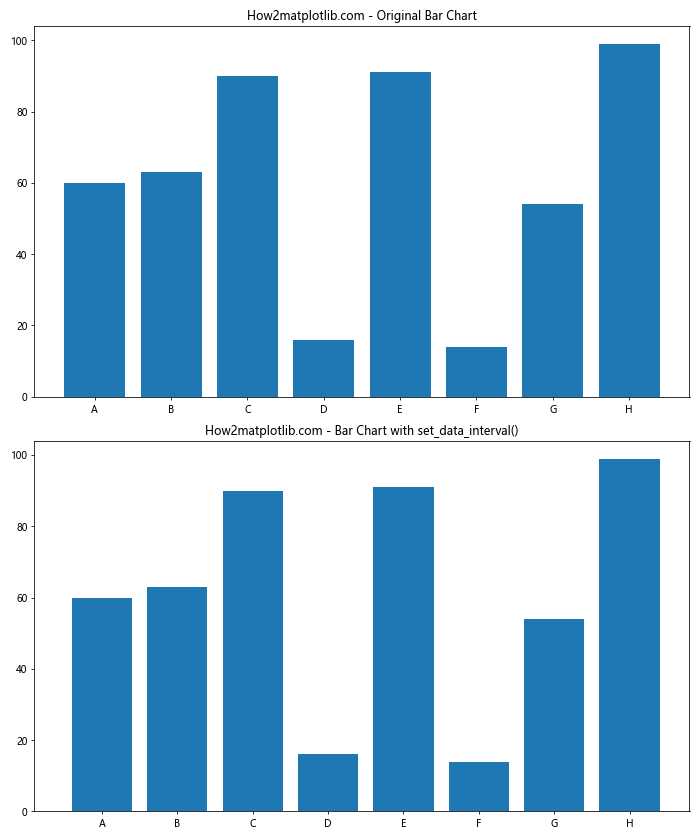
在这个例子中,我们创建了两个柱状图。下面的图使用set_data_interval()将x轴的范围限制在-0.5到3.5之间,这样就只显示了前四个类别。这种技术在你想要聚焦于特定类别组时非常有用。
6.3 在热图中使用set_data_interval()
热图是可视化二维数据的有效方式,特别是在展示矩阵数据时。使用set_data_interval()可以帮助我们聚焦于热图的特定区域。
import matplotlib.pyplot as plt
import numpy as np
data = np.random.rand(20, 20)
fig, (ax1, ax2) = plt.subplots(1, 2, figsize=(15, 6))
# 原始热图
im1 = ax1.imshow(data)
ax1.set_title('How2matplotlib.com - Original Heatmap')
plt.colorbar(im1, ax=ax1)
# 使用set_data_interval()的热图
im2 = ax2.imshow(data)
ax2.xaxis.set_data_interval(5, 15)
ax2.yaxis.set_data_interval(5, 15)
ax2.set_title('How2matplotlib.com - Heatmap with set_data_interval()')
plt.colorbar(im2, ax=ax2)
plt.tight_layout()
plt.show()
Output:
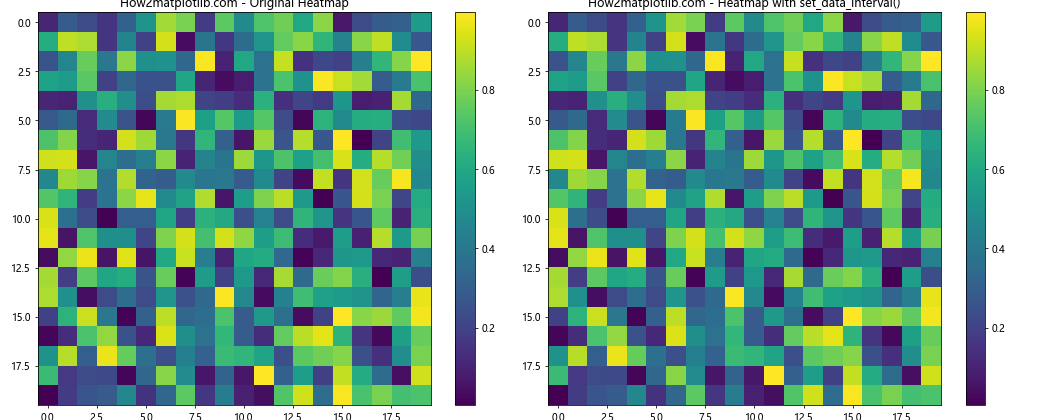
在这个例子中,我们创建了两个热图。右侧的热图使用set_data_interval()将x轴和y轴的范围都限制在5到15之间,这样就聚焦于热图的中心区域。
7. set_data_interval()与坐标轴刻度的关系
set_data_interval()函数主要影响数据的可视范围,但它也会间接影响坐标轴的刻度。然而,有时我们可能需要更精细地控制刻度的显示。
7.1 自动刻度调整
默认情况下,Matplotlib会根据设置的数据区间自动调整刻度。让我们看一个例子:
import matplotlib.pyplot as plt
import numpy as np
x = np.linspace(0, 10, 100)
y = np.sin(x)
fig, ax = plt.subplots()
ax.plot(x, y)
ax.xaxis.set_data_interval(2, 8)
ax.set_title('How2matplotlib.com - Auto Tick Adjustment')
plt.show()
Output:
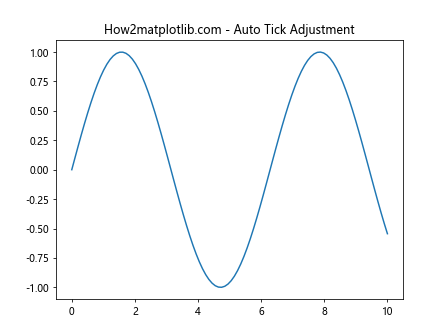
在这个例子中,当我们设置x轴的数据区间为2到8时,Matplotlib会自动调整刻度以适应这个范围。
7.2 手动设置刻度
有时,自动调整的刻度可能不符合我们的需求。在这种情况下,我们可以结合使用set_data_interval()和set_ticks()来精确控制刻度的位置和数据范围。
import matplotlib.pyplot as plt
import numpy as np
x = np.linspace(0, 10, 100)
y = np.sin(x)
fig, ax = plt.subplots()
ax.plot(x, y)
ax.xaxis.set_data_interval(2, 8)
ax.set_xticks(np.arange(2, 9, 1))
ax.set_title('How2matplotlib.com - Manual Tick Setting')
plt.show()
Output:
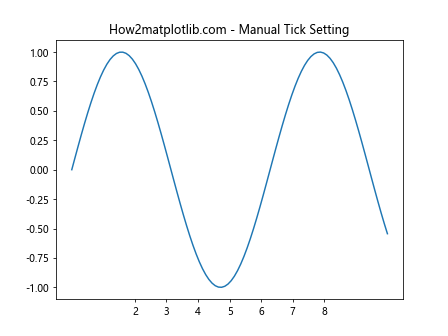
在这个例子中,我们不仅设置了数据区间,还使用set_xticks()手动设置了x轴的刻度,确保刻度与数据区间完美匹配。
8. set_data_interval()在多子图中的应用
当我们创建包含多个子图的复杂图表时,set_data_interval()可以帮助我们保持各个子图之间的一致性或突出它们的差异。
8.1 保持多个子图的一致性
import matplotlib.pyplot as plt
import numpy as np
x = np.linspace(0, 10, 100)
y1 = np.sin(x)
y2 = np.cos(x)
y3 = np.tan(x)
fig, (ax1, ax2, ax3) = plt.subplots(3, 1, figsize=(8, 12))
ax1.plot(x, y1)
ax2.plot(x, y2)
ax3.plot(x, y3)
for ax in (ax1, ax2, ax3):
ax.xaxis.set_data_interval(2, 8)
ax.yaxis.set_data_interval(-1, 1)
ax1.set_title('How2matplotlib.com - Sin(x)')
ax2.set_title('How2matplotlib.com - Cos(x)')
ax3.set_title('How2matplotlib.com - Tan(x)')
plt.tight_layout()
plt.show()
Output:
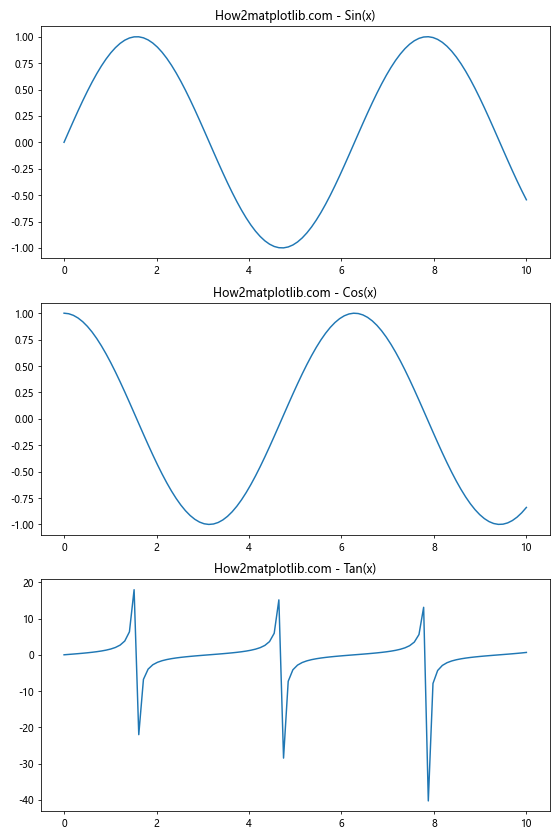
在这个例子中,我们创建了三个子图,分别显示正弦、余弦和正切函数。通过对所有子图使用相同的set_data_interval()设置,我们确保了它们具有相同的x轴和y轴范围,便于比较。
8.2 突出子图之间的差异
有时,我们可能希望突出不同子图之间的差异。set_data_interval()可以帮助我们为每个子图设置不同的数据范围。
import matplotlib.pyplot as plt
import numpy as np
x = np.linspace(0, 10, 100)
y1 = np.sin(x)
y2 = x**2
y3 = np.exp(x)
fig, (ax1, ax2, ax3) = plt.subplots(1, 3, figsize=(15, 5))
ax1.plot(x, y1)
ax2.plot(x, y2)
ax3.plot(x, y3)
ax1.xaxis.set_data_interval(0, 10)
ax1.yaxis.set_data_interval(-1, 1)
ax2.xaxis.set_data_interval(0, 5)
ax2.yaxis.set_data_interval(0, 25)
ax3.xaxis.set_data_interval(0, 3)
ax3.yaxis.set_data_interval(0, 20)
ax1.set_title('How2matplotlib.com - Sin(x)')
ax2.set_title('How2matplotlib.com - x^2')
ax3.set_title('How2matplotlib.com - exp(x)')
plt.tight_layout()
plt.show()
Output:
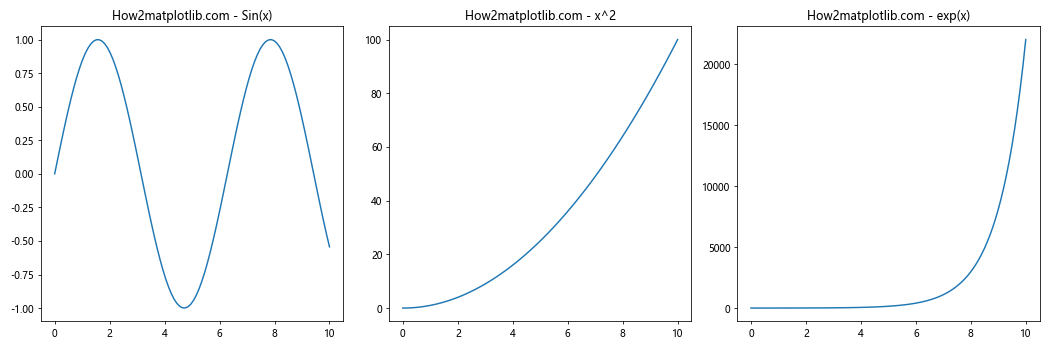
在这个例子中,我们为每个子图设置了不同的数据区间,以最好地展示每个函数的特征。这种方法可以帮助读者更清楚地看到每个函数在其最相关的范围内的行为。
9. set_data_interval()与坐标轴缩放的结合使用
set_data_interval()函数可以与坐标轴的缩放功能结合使用,以创建更复杂和信息丰富的可视化。
9.1 对数刻度与set_data_interval()
当处理跨越多个数量级的数据时,对数刻度非常有用。让我们看看如何将set_data_interval()与对数刻度结合使用:
import matplotlib.pyplot as plt
import numpy as np
x = np.logspace(0, 5, 100)
y = x**2
fig, ax = plt.subplots()
ax.plot(x, y)
ax.set_xscale('log')
ax.set_yscale('log')
ax.xaxis.set_data_interval(10, 10000)
ax.yaxis.set_data_interval(100, 100000000)
ax.set_title('How2matplotlib.com - Log Scale with set_data_interval()')
plt.show()
Output:
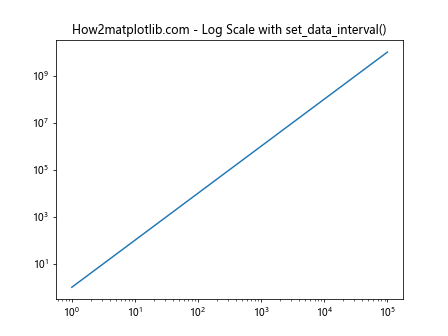
在这个例子中,我们创建了一个使用对数刻度的图表,并使用set_data_interval()来聚焦于特定的数据范围。这种组合可以帮助我们在保持对数刻度优势的同时,突出显示数据的特定部分。
9.2 双坐标轴与set_data_interval()
有时,我们需要在同一个图表中显示具有不同尺度的两组数据。在这种情况下,我们可以使用双坐标轴,并为每个坐标轴设置不同的数据区间。
import matplotlib.pyplot as plt
import numpy as np
x = np.linspace(0, 10, 100)
y1 = np.sin(x)
y2 = 100 * np.cos(x)
fig, ax1 = plt.subplots()
ax1.plot(x, y1, 'b-', label='sin(x)')
ax1.set_xlabel('x')
ax1.set_ylabel('sin(x)', color='b')
ax1.xaxis.set_data_interval(0, 10)
ax1.yaxis.set_data_interval(-1, 1)
ax1.tick_params(axis='y', labelcolor='b')
ax2 = ax1.twinx()
ax2.plot(x, y2, 'r-', label='100*cos(x)')
ax2.set_ylabel('100*cos(x)', color='r')
ax2.yaxis.set_data_interval(-100, 100)
ax2.tick_params(axis='y', labelcolor='r')
plt.title('How2matplotlib.com - Dual Axes with set_data_interval()')
plt.show()
Output:
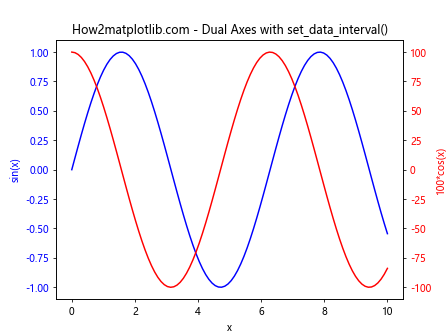
在这个例子中,我们创建了一个具有两个y轴的图表。左侧的y轴显示sin(x),右侧的y轴显示100*cos(x)。通过为每个轴设置不同的数据区间,我们可以同时显示这两个具有不同尺度的函数。
10. 结论
Axis.set_data_interval()函数是Matplotlib中一个强大而灵活的工具,它允许我们精确控制图表中显示的数据范围。通过本文的详细介绍和丰富的示例,我们探讨了这个函数的各种用法和应用场景。
从基本的数据范围设置到与其他Matplotlib功能的结合使用,set_data_interval()函数展现了其在数据可视化中的重要性。无论是创建静态图表、动态图表,还是复杂的多子图布局,这个函数都能帮助我们更好地控制和展示数据。
在实际应用中,合理使用set_data_interval()可以帮助我们创建更加清晰、信息丰富的可视化效果,突出数据的关键特征,并有效传达我们想要表达的信息。通过掌握这个函数,你将能够更加灵活地处理各种数据可视化需求,创建出更加专业和有说服力的图表。
记住,数据可视化是一门艺术,而set_data_interval()函数就是你调色板上的一种颜色。合理运用它,将帮助你创作出更加精彩的数据可视化作品。
 极客笔记
极客笔记